
asoi
.pdf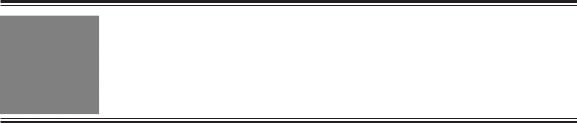
МИНИСТЕРСТВО СЕЛЬСКОГО ХОЗЯЙСТВА РОССИЙСКОЙ ФЕДЕРАЦИИ ДЕПАРТАМЕНТ НАУЧНО-ТЕХНОЛОГИЧЕСКОЙ ПОЛИТИКИ И ОБРАЗОВАНИЯ
ФЕДЕРАЛЬНОЕ ГОСУДАРСТВЕННОЕ БЮДЖЕТНОЕ ОБРАЗОВАТЕЛЬНОЕ УЧРЕЖДЕНИЕ ВЫСШЕГО ПРОФЕССИОНАЛЬНОГО ОБРАЗОВАНИЯ
«ЧЕЛЯБИНСКАЯ ГОСУДАРСТВЕННАЯ АГРОИНЖЕНЕРНАЯ АКАДЕМИЯ»
Кафедраинформационныхтехнологий иприкладнойматематики
УТВЕРЖДАЮ. Проректор по УР К. САЗОНОВ
АСОИ Методические рекомендации к лабораторному практикуму
Челябинск
2012
Составители
Витт А. М. – канд. пед. наук, доцент (ЧГАА) Зеленова Л. Н. – канд. пед. наук, доцент (ЧГАА)
Рецензенты
Перчаткина И. Е.. – канд. экон. наук, доцент (ЧГАА) Запорощенко Е. А. – канд. техн. наук, доцент (ЧГАА)
Ответственный за выпуск
Завьялов О. Г. – канд. физ.-мат. наук, доцент, зав. кафедрой информационных технологий и прикладной математики (ЧГАА)
Печатается по решению редакционно-издательского совета ЧГАА
©ФГБОУ ВПО «Челябинская государственная агроинженерная академия», 2012.
2
В прошлом люди использовали различные технологии для организации информации. Они применяли вращающиеся картотеки, перфокарты, картонные коробки, картотечные устройства вертикального хранения, каталоги с десятками тысяч страниц. Но после многолетних страданий люди обнаружили, что для обработки информации гораздо удобнее использовать компьютеры, особенно если ее объем велик, структура сложна, а корректировки очень часты.
Именно тогда и пригодилась программа Access – это система управления базами данных – тщательно структурированные каталоги информации (или данных). Базы данных могут хранить почти любой тип информации, включая числа, страницы текста и изображения. У баз данных очень разные размеры – они могут обрабатывать все, начиная со списка номеров телефонов и заканчивая огромным каталогом изделий для магазинов.
Базы данных – это совокупность структур, предназначенных для хранения больших объемов информации и программных модулей, осуществляющих управление данными, их выборку, сортировку и другие подобные действия. Информация базы данных хранится в одной или нескольких таблицах. Любая таблица с данными состоит из набора однотипных записей, расположенных друг за другом. Они представляют собой строки таблицы, которые можно добавлять, удалять и изменять. Каждая запись является набором именованных полей, или ячеек, которые могут хранить самую разнообразную информацию, начиная от даты рождения и заканчивая подробным описанием. Однотипные поля разных записей образуют столбец таблицы.
Записи одной таблицы могут содержать ссылки на данные других таблиц, например, в таблице со списком товаров могут храниться ссылки на справочник производителей товаров с их адресами и реквизитами. При этом записи, касающиеся разных товаров, могут указывать на одного и того же производителя. Такое взаимодействие таблиц называется связью.
Другие модули базы данных предназначены для обработки информации, хранящейся в таблицах. С помощью запросов можно производить выборку данных, отвечающих определенным
3
условиям. Формы предназначены для форматированного ввода и восприятия информации. Отчеты обеспечивают вывод красочного оформления списка записей.
Программа Access – это не единственная составляющая пакета Office, способная обрабатывать списки и таблицы данных. ВпрограммуMicrosoft Excel такжевключеныфункциидлясоздания списков и управления ими. Так в чем же разница?
Несмотря на то, что программа Excel отлично работает с малыми порциями простых данных, она не в состоянии обрабатывать информацию того объема и сложности, которая подвластна
Access.
Excel плохо справляется с обработкой множественных списков со связанными данными (например, если вам нужно отслеживать список ваших деловых клиентов и список сделанных ими заказов). Программа Excel вынуждает полностью разделить эти списки, что затрудняет анализ ваших данных и создает возможность появления противоречивых результатов.
Access позволяет установить четкие связи между таблицами и, тем самым, устранить подобные проблемы.
Программа Access также предоставляет полный набор функций, не имеющих аналогов в мире электронных таблиц, таких как возможность создания настраиваемых процедур поиска, проектирование форм для ввода данных с тонкой настройкой и вывод на печатающее устройство ярко оформленных отчетов.
Конечно, все это не говорит о том, что Access лучше
Excel.
В действительности желательно использовать обе эти программы.
Excel придает блеск бесконечным рядам чисел, создавая диаграммы, генерируя статистические характеристики или прогнозируемые тренды.
Во многих организациях программу Access применяют для хранения информации и управления ею, а затем экспортируют часть этой информации в электронную таблицу Excel для того, чтобы проанализировать ее.
4
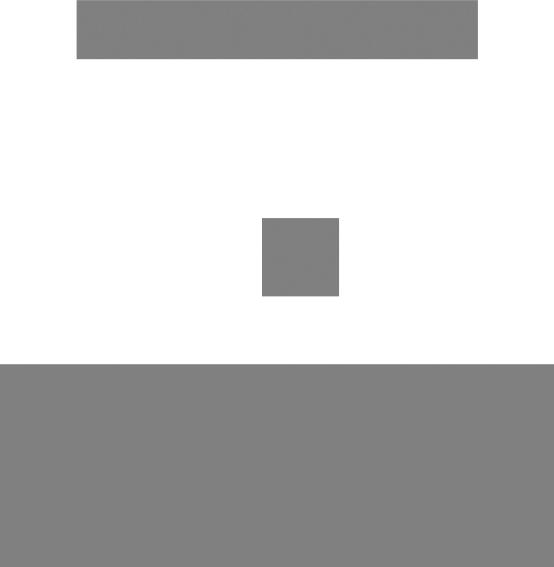
1. ЗАПУСКACCESS
Мы создадим новую базу данных. Для создания новой базы данных следует:
▪Нажмите кнопку Пуск, расположенную в нижней части рабочей области на линейке задач.
▪В появившемся главном меню выберите подменю Все про-
граммы.
▪Появится меню, в котором необходимо выбрать элемент
Microsoft Office.
▪В появившемся меню выберите команду Microsoft Access
(рис. 1).
Рис. 1. Запуск базы данных Microsoft Access
После запуска программы Access на экране появится прикладное окно Access, которое является рабочим пространством, где располагаются остальные окна программы.
В появившемся на экране диалоговом окне Microsoft Office
выберите Новая база данных |
(рис. 2). |
Врезультатесоздаетсяпустаябазаданных, вкоторуювпоследствии могутбытьпомещенытаблицы, формы, отчеты, запросыит. д.
Рис. 2. Создание новой базы данных Microsoft Access
5
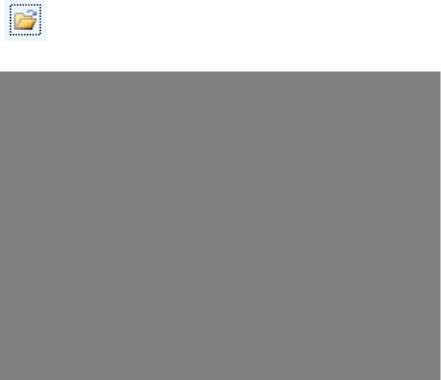
В правой части появившейся на экране боковой панели окна Новая база данных укажите, что сохраните новую базу данных в папку Мои документы с именем Контакты (рис. 3) и на-
жмите кнопку Создать 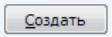 .
.
Рис. 3. Создание новой базы данных Microsoft Access с именем «Контакты»
Все объекты, относящиеся к одной базе данных, – таблицы, формы, запросы и т. п. – сохраняются в одном файле. Такой файл имеет имя с расширением *.accdb (что означает БДAccess).
Воспринимайте программу Access как личного ассистента, который может помочь организовать, обновить и найти любой тип информации.
Эта помощь – не только удобство: она позволяет делать то, что вы никогда бы не сделали самостоятельно.
Лента
Лента программы Access 2007 – это инструментальная суперпанель, заменившая разнообразные панели инструментов и меню предыдущих версий.
Лента разделена на зависящие от выполняемых задач вклад-
ки – Главная, Создание, Внешние данные и т.д. (рис. 4). Запу-
скается программа Access с выводом на экран четырех вкладок
6

(другие вкладки появятся, когда вы начнете решать конкретные задачи).
Рис. 4. Лента и вкладки Microsoft Access
Объекты БД играют главную роль в БДAccess. Всего у вас есть шесть объектов БД разных типов:
1)Таблицы хранят данные. Таблицы – главный компонент любой БД, и их можно создать столько, сколько нужно для хранения данных разных типов.
2)Запросы позволяют быстро обработать таблицу. Запросы также можно использовать для внесения изменений.
3)Формы – это чудесные окна, которые вы создаете, структурируете и раскрашиваете. Формы облегчают просмотр или изменение данных таблицы.
4)Отчеты помогают напечатать часть данных или всю информацию из таблицы. Вы можете выбрать размещение информации на печатной странице, варианты ее группировки и сортировки, а также способ форматирования.
5)Макросы – это мини-программы, автоматизирующие выполнение пользовательских задач. Макросы помогают получить желаемые результаты без знания программирования.
6)Модули – это файлы, содержащие код на языке Visual
Basic.
Программа создаст файл вашей БД и затем выведет на экран лист данных, на котором вы сможете создать свою первую таблицу БД.
7
2. ТАБЛИЦЫ
Таблицы – это информационные контейнеры. В любой БД должна быть хотя бы одна таблица, без нее вам негде хранить данные. В простой БД достаточно одной таблицы. Но если окажется, что вы хотите сохранить несколько списков связанной информации, вам потребуется несколько таблиц.
В таблице каждая запись занимает отдельную строку. Каждое поле представлено в отдельном столбце.
Прежде чем вы начнете конструировать таблицу, следует усвоить несколько очень важных правил.
■Таблица – это всего лишь группа записей. Запись – это набор данных об одном предмете.
■Каждая запись состоит из полей. В каждом поле хранится конкретный фрагмент данных.
■У таблиц четкая структура. Другими словами, вы не можете неточно выполнять правила. Если вы создали четыре поля,
укаждой записи должно быть четыре поля (хотя допускается отставлять некоторые поля пустыми, если они не используются).
2.1.Создание первой таблицы
База данных заполняется информацией, структурированной в соответствии с предписаниями разработчика. В рамках Access информация, хранящаяся в базе данных, представляется в виде таблицы. Количествополейвзаписи, иихтипопределяетсяпользователем при проектировании базы.
При проектировании таблицы каждому полю определяется определенное место. Его величина устанавливается пользователем и ограничивает количество символов, которые позднее будут вводиться в поле.
Когда вы впервые создаете БД, она почти пуста. Но для того, чтобы вы могли начать, программаAccess создает первый объект вашей БД – таблицу, названную Таблица 1. Проблема заключается в том, что эта таблица появляется на свет пустой, без определенных полей (и без данных).
Сейчас у вас на экране лист данных, в который вы будете вводитьданныевашейтаблицы. Выдолжнынастроитьэтутаблицу в соответствии с вашими потребностями.
8
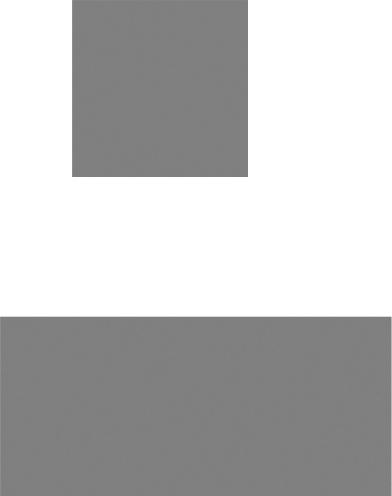
■ На вкладке Режим таблицы выберите Режим / Конструк-
тор (рис. 5).
Рис. 5. Режимы таблицы
■ На экране появится окно Сохранение. Программа Access попросит вас ввести имя таблицы. Дайте имя таблице: Адреса (рис. 6) и щелкните мышью кнопку ОК.
Рис. 6. Окно сохранения таблицы
■Приступайте к проектированию новой таблицы с помощью конструктора таблиц. Спецификация таблицы содержит содержание полей. Для каждого поля необходимо указать его имя (первая колонка – Имя поля) и тип (вторая колонка – Тип данных). Можно даже также прокомментировать назначение поля
втретьей колонке Описание. В нашем примере первое поле должно содержать номер записи. Введите в столбец Имя поля спецификации имя Код_Контакта (вместо пробела используйте нижнее подчеркивание – Shift + «-»), завершив ввод нажатием клавиши [Enter].
■Курсор автоматически переместится во вторую колонку спецификации, в которой следует указать тип созданного поля
9

(Тип данных). Из списка типов выберите элемент Счетчик и нажмите [Enter], курсор переместится далее в колонку Описание.
■В столбце Описание введите предложение: «Служит однозначной идентификацией адреса» – описание назначения поля
(комментарий) (рис. 7).
■Это поле Код_Контакты следует объявить полем первич-
ного ключа, выполнив щелчок на кнопке Ключевой поле . Ключ– этоспециальныйиндексидентифицирующийзаписи.
Значениятакогополядолжныбытьуникальными. Егоналичиене обязательно, но оно так часто используется, что при отсутствии ключаAccess напоминаетобэтомипредлагаетавтоматическидобавить ключевое поле.
■ Нажмите клавишу [Enter].
Рис. 7. Окно таблицы «Адреса» в режиме проектирования
■В качестве имени второго поля используйте термин Код адреса, в качестве типа данных поля – Текстовый и в качестве комментария – «Сортировка в алфавитном порядке».
■В области Свойства поля активизируйте поле ввода Размер поляивведитецифру1. ЩелкнитенаполеИндексированноеполеи выберитеизсписказначенийДа(Допускаютсясовпадения) (рис. 8).
Рис. 8. Изменение свойств поля «Код адреса»
10
